
Hoe installeer je een Brother inkjetprinter?
Samenvatting stappen
Je installeert de printer, zodat je eerste print er snel uitrolt. Met de volgende stappen gaat dat zeker lukken.
- Stap 1: cartridges installeren
- Stap 2: software downloaden
- Stap 3: software installeren
- Stap 4: kies een verbindingsmethode
Vooraf

De installatie duurt ongeveer 30 minuten. Wat heb je nodig?
- Een Brother printer
- Een tiental vellen A4 papier
- Een computer of laptop
Let op: voor dit artikel gebruiken wij de Brother MFC-J5730DW. Het installatieproces van andere Brother inkjetprinters is nagenoeg identiek. Mocht je toch verschillen tegenkomen tijdens de installatie, kijk dan in de handleiding van je printer.
Bereid de printer voor

Volg deze instructies om je de printer gereed te maken voor installatie.
- Haal je printer uit de verpakking en verwijder alle tape en beschermingsmateriaal. Zorg ook dat je eventueel beschermmateriaal aan de binnenkant van de printer verwijdert. Dat zit er vaak in, zodat er tijdens het transport niks in de printer kapotgaat. Kijk voor de zekerheid in de handleiding, zodat je geen materiaal vergeet.
- Steek de stekker in het stopcontact om de printer van stroom te voorzien en zet de printer vervolgens aan.
- Kies de juiste taal op het scherm en stel datum en tijd in.
- Plaats wat papier in de papierlade. Je haalt de lade er volledig uit, haalt de deksel ervan af en plaats het papier. Doe de deksel er vervolgens weer op en doe de papierlade weer terug in de printer.
Stap 1: cartridges installeren

Open de klep aan de voorkant van je printer en haal het oranje beschermmateriaal eruit. Verwijder de verpakking van de cartridges en plaats deze zorgvuldig. Zorg dat je ze goed vastklikt, anders geeft de printer een foutmelding. De printer gaat zichzelf nu installeren en maakt een testprint. Druk op OK als er geen stippellijnen ontbreken.
Let op: Bij deze meeste printers worden set-up cartridges meegeleverd. Deze cartridges bevatten vaak minder inkt en zijn nodig voor de installatie.
Stap 2: software downloaden
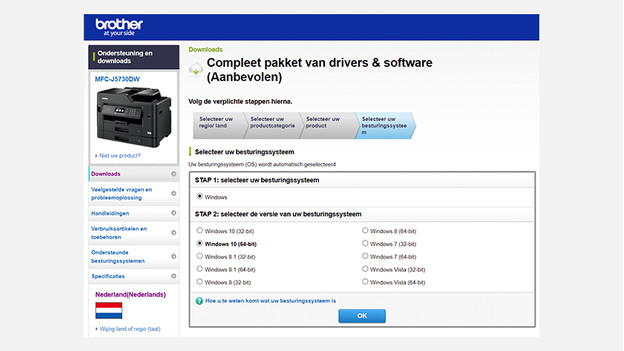
Je hebt nu je printer aangesloten. In deze stap gaan we zorgen dat je computer de printer aanstuurt. Daarvoor installeren we software van Brother. Ga in je browser naar de link onderaan dit blok.
- Klik op Downloads.
- Kies de juiste productcategorie voor jouw printer.
- Kies de productserie van jouw printer.
- Selecteer het besturingssysteem van je laptop of pc.
- Download het Compleet pakket van drivers & software en accepteer de overeenkomst.
Stap 3: software installeren

- Open het installatieprogramma.
- Kies de taal waarin je de installatiesoftware wilt doorlopen.
- Volg de stappen van de installatiewizard.
Stap 4: kies een verbindingsmethode
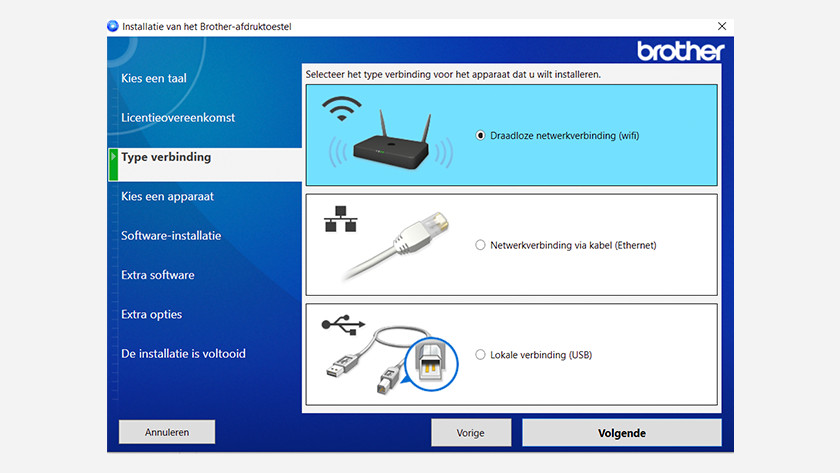
4.1: verbinden met de software
Het werkt het best om je printer te verbinden met wifi met behulp van Brother software die je op je pc hebt geïnstalleerd. Selecteer in de de Brother software die je net hebt geïnstalleerd voor WiFi Connection of Draadloze verbinding. Volg de instructies in de volgende stappen. De software stelt de verbinding automatisch in, waarna je printer verbonden is met je wifi netwerk.

Stap 4.2: verbinden via je printer
Het menu verschilt per Brother, maar bij de meeste printers kies je voor de volgende termen in het menu:
- Ga op je printer naar het wifi icoontje.
- Druk op Instellingen wijzigen.
- Selecteer de installatiewizard.
- Selecteer de naam van je netwerk. Dit wordt ook wel SSID genoemd.
- Voer het wachtwoord in van je wifi netwerk.
- Druk op OK.
Start met printen

Je printer maakt verbinding met wifi en de installatie is klaar. Je begint met het maken van je eerste printje.


